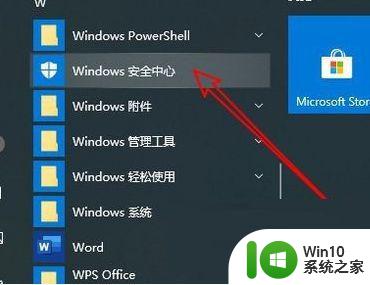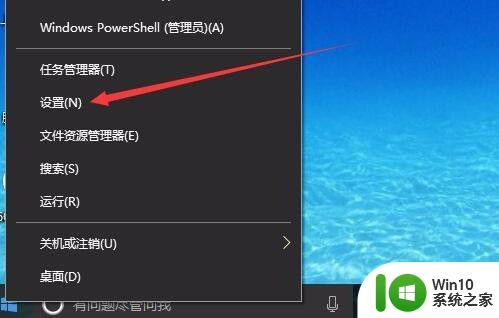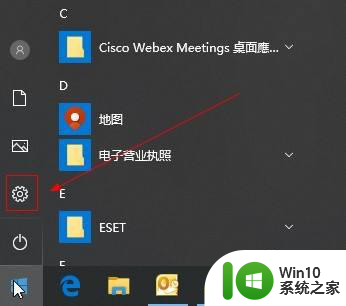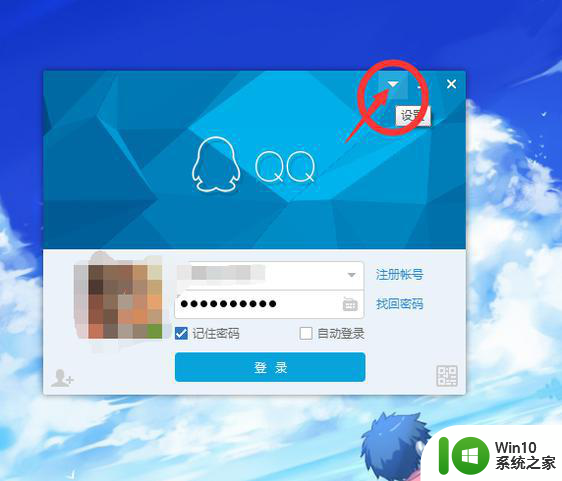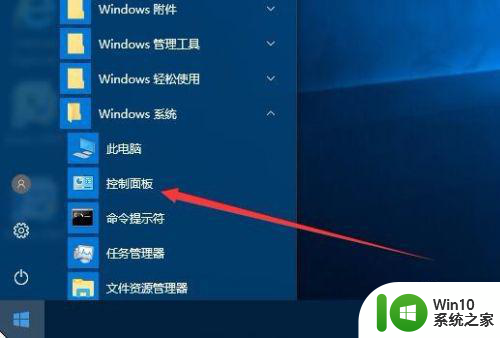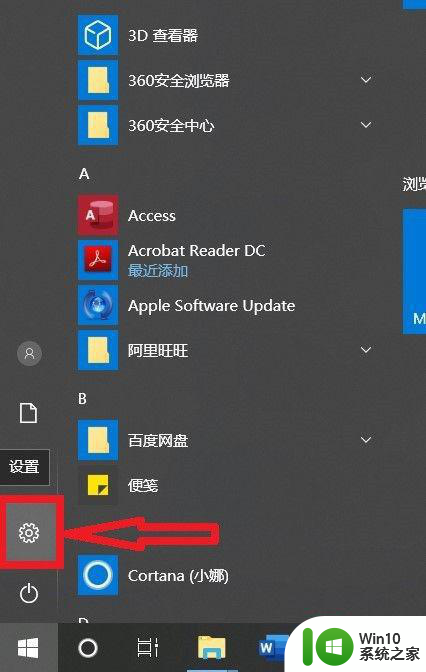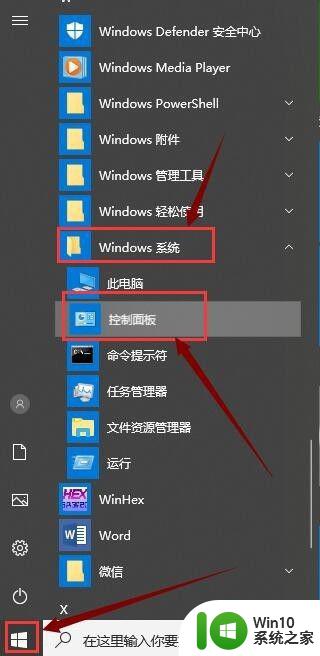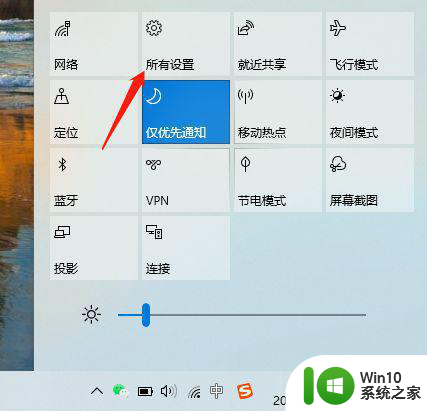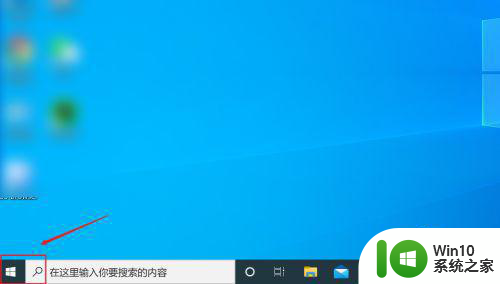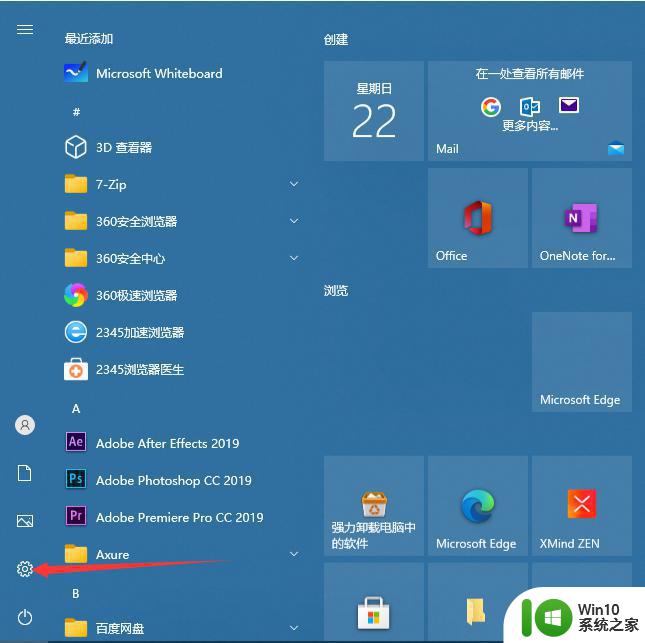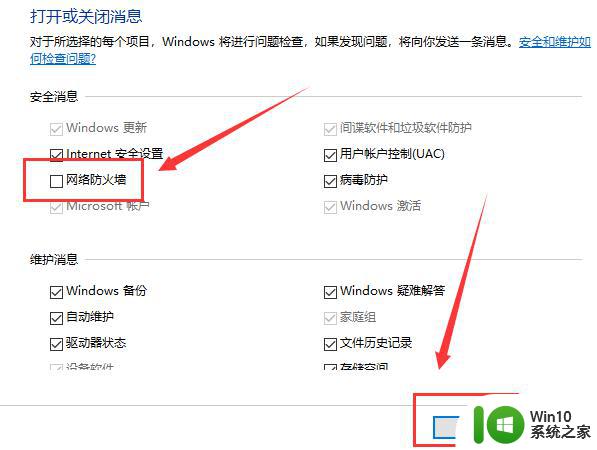windows10防火墙阻止网络连接怎么解除 W10防火墙如何解除网络拦截
更新时间:2023-10-11 15:59:49作者:xiaoliu
windows10防火墙阻止网络连接怎么解除,在使用Windows 10操作系统时,有时我们可能会遇到防火墙阻止网络连接的情况,当防火墙拦截我们所需的网络连接时,我们需要及时解除这一限制,以确保正常的网络使用。问题来了我们应该如何解除Windows 10防火墙对网络连接的拦截呢?本文将为您介绍一些简单有效的方法,帮助您解决这一问题,让您的网络连接恢复正常运作。
解决方法:
1、找到电脑左下角的开始图标,找到控制面板并打开;
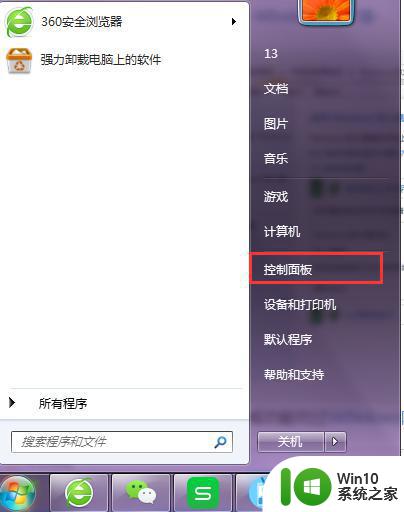
2、在控制面板的系统和安全里面,找到WINDOWS防火墙并打开;
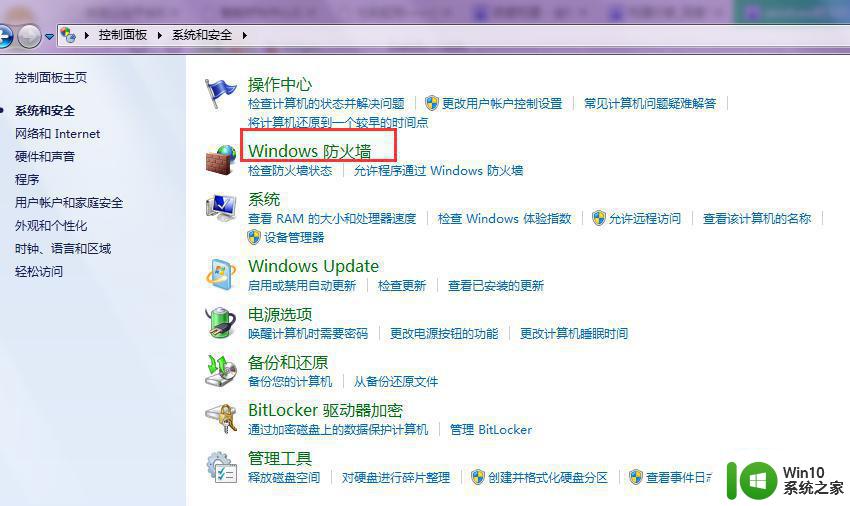
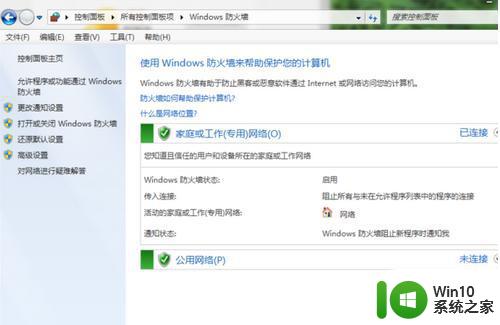
3、点允许程序或功能功过WINdows防火墙-找到所要例外的程序打上勾;
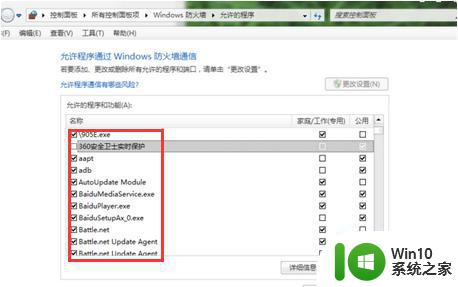
4、这个列表没有的话,点那个允许另外一个程序,找到自己想要的程序的运行文件,加上就好了,不会阻止了。
以上就是解决Windows 10防火墙阻止网络连接的全部内容,如果你遇到了这个问题,不妨按照上面小编提供的方法来解决,希望对大家有所帮助。